相信我们技术部的台精们都弄过人声处理了吧。
(什么?你还没弄过人声处理?啥都不说了,踢。
)那现在说下我这篇烂文中的人声处理的一个流程吧:录制人声――修正节拍和音高――降噪――压缩――EQ(均衡处理)――激励――混响――融合人声和伴奏――给总线添加限制器――导出成品(刚刚好是10步骤,哈哈。
)明确流程后,下面一一道来吧,一、 录制人声1、 用单声道还是双声道来录呢?很多新手一般都会错把双声道当做了立体声,又也许由于对立体声存在一丝好感,于是在录音中会毫不犹豫选择双声道。所以现在首先要明确单声道、双声道和立体声的区别。单声道:即一个声音通道,通俗来说就是一个波形,没有立体感。双声道:即两个相同的单声道并排在一起,一样是没有立体感。也就是说,双声道不属于立体声。立体声:由两个声道完全不同的两个波形组成,每时每刻拥有着不同的相位差。如图:(单声道)(双声道,相当于两个单声道的合并,没有立体感)(立体声道,可以看到左右声道的波形完全不一样,具有立体感)明确这些区别后,我们在录音中若是一个话筒,就应该选择单声道来录制。如果用双声道来录制的话,只能录出两个完全一样的波形,唯一的害处就是使硬盘容量变小。要想录立体声的话,可使用立体声话筒,或者使用两只话筒通过不同的摆位来录制。2、 录音中的音量控制在多少?我个人觉得,在录音中应在不失真的情况下录制到尽量大的人声。虽然后期可以通过标准化提高音量,但是你不能忽视的是:标准化在提高人声音量的同时,也相应提高了噪音的音量。(在噪音大的环境中录音时,这个问题显得尤为突出。)要做到不失真又能录制到最大的音量,则需要试录一两次,观察波形,控制好话筒电平的推子,把人声最大音量的地方(即峰值)控制在-3db左右即可。如图:3、 录制前,应新建一个文件夹(切忌在桌面,万一突然死机就完蛋了),把录音工程文件保存其中,在录制过程中,别忘了随时保存,以免意外丢失录音文件。声音文件最好保存为wave文件,因为它是无损压缩格式,即可毫无损失地将声音信号进行压缩,这样可保证声音的质量。二、修正节拍和音高首先在一堆人声中进行试听,把比较满意的剪切下来,拼成一个完整的波形。除非歌手非常非常牛比,否则都得对其人声进行适当的节拍和音高的修正。虽然有点麻烦,但专业跟不专业之分,很多时候就在于这几十毫秒的区别。1、 修剪节拍:节拍的修剪在cool edit 2.1中有点困难,建议有条件的可以装个Nuendo或Cubase。确实要在cool edit 2.1进行的话,则首先需要设定歌曲的速度,在“查看”――“时间格式”中选择“小节/节拍”,并在“编辑速度”中设定歌曲的速度。然后即可对着节拍线进行修剪。如下图:节拍线,14、 15、16小节,每小节4拍)2、修正音高在录音中,歌手若不是很专业的话,难免会出现走音的现象。(什么?你不走音?只走调?#%&%^&%……)稍微的走音的话,我们可以通过音高修正的利器“Auto-Tune 4”对其进行修正。如果走音太离谱了的话,……那就干脆重录算了吧。
对于修正音高,Auto-Tune 4有两种方式可以选择:自动修正和手动修正。在此我只介绍自动修正的方法,其他的可以参阅更多的资料。(1)、导入一个波形,打开效果器Auto-Tune 4,主界面如下:是不是感觉有点复杂?呵呵。
没关系,慢慢来,掌握主要的设置即可。左上角的这个,如图:44.1k是采样率的设置,现在一般都是44.1k,有的也有44.8k。右边是声音的类型,分别有:Soprano Voice(女高音),Alto/Tenor Voice(女中/男高音), Low Male Voice(男低音), Instrument(乐器), Bass Instrument(低音乐器)。大家可按实际情况选择。再看下面的图:没错,是调性的选择。Key主要有C、D、E、F、G等调号的选择。Scale主要的是调式方面的选择,最基本的是:Just(major)、Just(minor),也就是自然大调、自然小调,这也是现在流行乐中最常用的调式。至于其他的调式,不懂的就查字典去吧。呵呵。
这图中左边的就是“自动修正”和“手动(绘画)修正”的选择。中间的是左右声道的选择,右边是关于缓冲时间的设置,一般情况按默认的就好了。这是音高显示,红色偏左即表示音高偏低。单位是音分, 100音分等于一个半音。左边是变调速度,太快的话声音听起来会比较别扭,大家可以自己调节下试听下。在一般的人声处理中,25到50左右是比较合适的。右边是处理松紧程度,relaxed是比较宽松的处理,反之就是Choosy(苛刻),一般情况就按默认的就可以。这个显示栏比较重要,我之前看到的一些教程,但感觉总说得不够明了,我自己花费一段时间才琢磨出来,其实最通俗的意思就是:把歌曲不需要的音符删除掉(在Remove中选中那个音符),然后如果有不想被处理的音符即可在Bypass中选中那个音符,最终余下来的那些音符,都会受到软件自动的修正。如上图中,假设要处理的声音是C自然大调,里面除开7个自然音阶外,没有其他音阶了,那我们可在“Remove”中把其余的几个根本不在声音范围内的半音都选中,然后软件在瞬间分析音频的音高时,会根据我们的设置,把它修改到最接近的那个半音上去。经过修正的声音跟真实自然的声音相比难免会显得逊色,因为无论效果器多好,对声音还是会有损害的,所以处理不能过度,或者倘若人声音高问题不大,那干脆就不要处理了。个人觉得自然美才是真的美。
(怎么听着像广告词了。
呵呵。
)自动修正音高到此也告一段落,还不懂的或想继续学习绘画修正的可以继续查阅其他资料。三、降噪人声录制好了,如果有噪音,可以先进行降噪处理。但如果录音环境足够安静,也不需要降噪,因为无论降噪器多厉害,最终对声音还是有损害的,所以能不降噪的话还是尽量不降噪为好。现在假设噪音大需要降噪,那我们可以使用cool edit 2.1进行采样降噪,具体步骤如下:1、因为是采样降噪,首先要做的就是选取一个噪音作为样本。录音前可先录一段房间的声音,然后选取一小段比较平稳的声音作为样本。但不要选取起伏太大的声音,那样会导致样本不准确,从而使降噪出错而毁了整个人声。 如图1:选取平稳的,而不选取起伏太大的。2、点击“效果”——“降噪”,把降噪器打开,点击右上第三个按钮“Get Profile form selection(噪音采样)”,然后点击“Close(关闭)”。采样完毕。如图2:3、选取需要降噪的波形,例如整个人声都需要降噪,那就选取全部波形。然后再把降噪器打开,调整降噪级别(级别范围是:0—100。0表示完全没降噪;100表示噪音全部消除),具体的调节可以点击“预览”进行试听,选择合适的级别。还是那句话,过度的处理会损害声音,所以降噪处理要适而可止。(其他的如“降噪设置”这些参数,则为更细微的调整,有兴趣自己研究下。)最后,点击“确定”,降噪完毕。如图3:选取全部波形如图4:调整降噪如图5:降噪完毕的波形(图3):(图4):(图5):
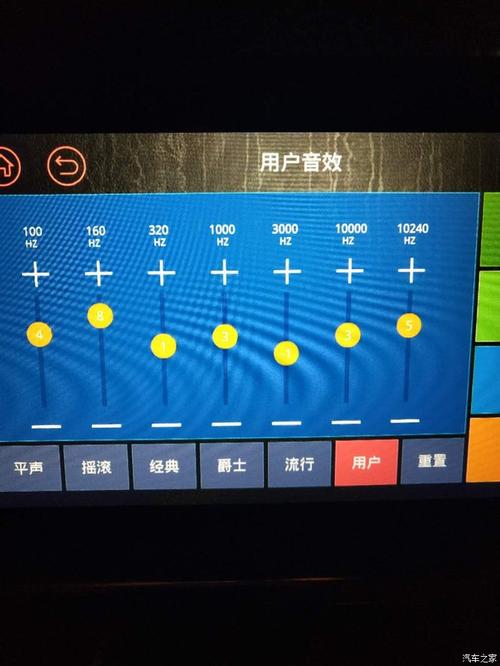
(图片来源网络,侵删)



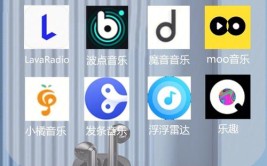




0 评论